Iconoid vam pomaže bolje upravljati ikonama na radnoj površini sustava Windows
Raščišćavanje prostora je važno, bilo da se radi o vašoj sobi ili radnoj površini. Čista i uredna radna površina nije samo ugodna za oči, već i povećava vašu produktivnost. Uvijek je lakše pronaći stvari na čistoj radnoj površini u usporedbi s onom pretrpanom brojnim beskorisnim ikonama. Dok radimo, zapravo ne shvaćamo da spremamo datoteke i mape na radnu površinu, u stvari, namjerno spremamo naše važne datoteke i mape na radnu površinu radi lakšeg pristupa. No, na kraju dana ono što imamo je neuredna i neorganizirana radna površina s brojnim ikonama.
Iako uvijek možete izbrisati beskorisnu ikonu ili ručno očistiti nered na radnoj površini Windowsa(Windows) , za iste su dostupne neke dobre i korisne besplatne aplikacije trećih strana. Iconoid je jedna od takvih aplikacija koja vam pomaže u čišćenju radne površine i rukovanju njome na bolji način.
Iconoid – Upravljanje ikonama na radnoj površini
Iconoid je vrlo lagana jednostavna aplikacija kojoj je potrebno manje od minute da se spusti na vaše računalo. Uz brzi i kratki čarobnjak za instalaciju, aplikacija se instalira i spremna je za korištenje. U početku će vam se sučelje možda činiti pomalo zbunjujućim i možda će vam trebati neko vrijeme da shvatite značajke, ali je vrlo jednostavno kada ga ispravno provjerite.
Ikonoidne značajke
Ukratko, Iconoid je upravitelj ikona na radnoj površini koji vam omogućuje:
- Spremanje i vraćanje položaja ikona
- Uklonite(Remove) ili obojite pozadinu teksta ikone
- Odaberite bilo koju boju za tekst ikone
- Automatski sakrijte ikone.
Ova jednostavna aplikacija daje vam veću kontrolu nad radnom površinom i omogućuje personalizaciju postavki radne površine. Ikone možete sakriti kada vam nisu potrebne ili ih vratiti u samo jednim klikom.
Sakrij ikone(Hide the icons)
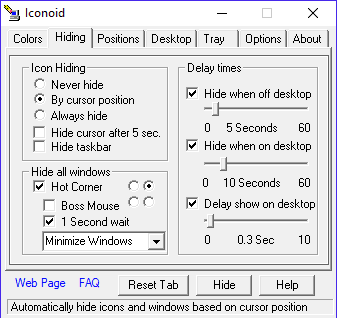
S ovom malom aplikacijom možete učiniti da se sve ikone na radnoj površini sakriju na 5 sekundi ili prema objavljivanju pokazivača ili ih uvijek sakrijete. Kada odaberete opciju Uvijek sakrij(Always hide ) , možete ih prikazati jednim klikom miša. Postavke možete podesiti na kartici Sakrij(Hide) .
Pozadina ikone(Icon Background)
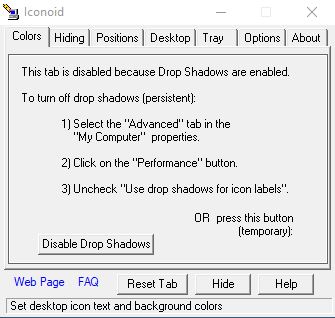
Radna površina(Desktop)
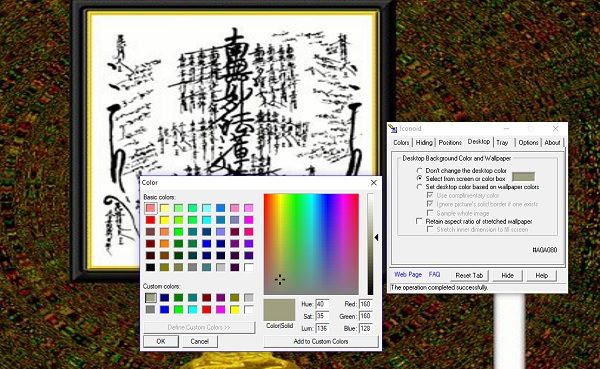
Ladica(Tray)
Kartica Tray je naravno za opcije sistemske trake. Možete podesiti postavke ikone u traci gdje možete prikazati ili sakriti ikonu u traci, promijeniti opcije pozadine, prilagoditi položaj ikona i još mnogo toga. Postoji još jedna opcija Do the icon Dance, ali mi nekako nije išla pa mi nije baš jasno što je to.
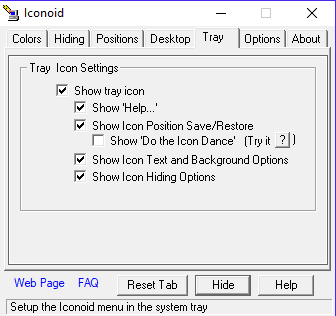
Iconoidne opcije(Iconoid Options)
Kartica Opcije(Options) omogućuje vam da odlučite hoćete li pokrenuti Iconoid sa sustavom Windows(Windows) ili sada, da prikažete savjete za alate ili ne, omogućite blijeđenje prozora, itd. Također postoji mogućnost odabira vrućih tipki(Hot Keys) , izvoza i uvoza postavki koje znače spremanje vaših postavke na vašem računalu kao datoteke registra.
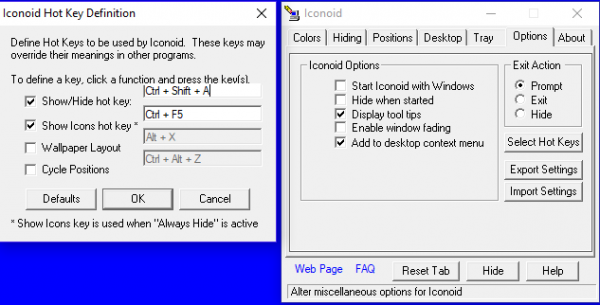
Ostale postavke uključuju zasebno pozicioniranje ikona, korištenje relativnih položaja, posebne položaje za ikone, integraciju aplikacije Iconoid u explorer itd.
Sve u svemu, to je jednostavna, lagana aplikacija koja radi brzo. Sve postavke koje primijenite stupaju na snagu odmah. Aplikacija gotovo ne opterećuje memoriju vašeg sustava ili CPU . Nisam se suočio s rušenjem tijekom testiranja aplikacije, niti je visila. Dakle, ako želite dobiti veću kontrolu nad ikonama na radnoj površini, aplikaciju možete preuzeti ovdje(here)(here) . Aplikacija radi i na Windows 10 .
Related posts
Vratite izgled ikone na radnoj površini na izvorni položaj u sustavu Windows 10
Popravite bijele prazne ikone na radnoj površini u sustavu Windows 11/10
Kako otkriti ili sakriti ikone na radnoj površini u sustavu Windows 11/10
Pobrkao je razmak ikona na radnoj površini sustava Windows
Ne mogu premjestiti ikone na radnoj površini u sustavu Windows 11/10
Uklonite unose povijesti iz veze s udaljenom radnom površinom u sustavu Windows 11
Kako omogućiti obavijesti na radnoj površini za Gmail u sustavu Windows 10
Microsoftov pomoćnik za udaljenu radnu površinu za Windows 10
Kako popraviti ikone na radnoj površini
Nije moguće kopirati zalijepiti u sesiji udaljene radne površine u sustavu Windows 10
Kako upravljati virtualnom radnom površinom kao profesionalac u sustavu Windows 10
Najbolji besplatni softver za udaljenu radnu površinu za Windows 10
Popravite ikone na radnoj površini stalno se preuređuju u sustavu Windows 10
Vratite stare ikone na radnoj površini u sustavu Windows 10
Koristite male ikone na programskoj traci i radnoj površini sustava Windows 7/8/10
Ikone radne površine nasumično se pomiču na drugi monitor u sustavu Windows 11/10
Windows tipka je zapela nakon prebacivanja sa sesije udaljene radne površine
Kako dodati postavke u kontekstni izbornik radne površine u sustavu Windows 11/10
Radna površina i traka zadataka stalno se osvježavaju u sustavu Windows 11/10
Najbolje aplikacije za odbrojavanje na radnoj površini za Windows 10
